Hỗ trợ tư vấn
Tư vấn - Giải đáp - Hỗ trợ đặt tài liệu
Mua gói Pro để tải file trên Download.vn và trải nghiệm website không quảng cáo
Tìm hiểu thêm » Hỗ trợ qua ZaloCách tắt quạt tản nhiệt laptop hay làm giảm tiếng ồn quạt tản nhiệt trên PC như thế nào là câu hỏi được rất nhiều người quan tâm. Hãy cùng Download.vn tìm hiểu một số cách khắc phục nhé!
Laptop so với máy tính để bàn thật sự hữu ích và tiện lợi hơn rất nhiều. Nó được thiết kế nhỏ gọn và dễ dàng di chuyển, hơn nữa, lại sở hữu những tính năng không hề thua kém máy tính để bàn. Bạn có thể soạn thảo văn bản, kết nối Internet, chia sẻ tài liệu, xem phim, nghe nhạc… thoải mái trên laptop. Thật tuyệt phải không?
Tương tự như máy tính để bàn, laptop cũng có hệ thống làm mát. Đó là quạt gió để điều hòa nhiệt độ cho thiết bị chạy ổn định và không bị quá nóng. Tuy nhiên, sau một thời gian sử dụng, nó có thể phát ra tiếng ồng khó chịu, thậm chí không còn chạy êm như lúc mới mua.
Có rất nhiều nguyên nhân dẫn tới vấn đề này, chẳng hạn như khói bụi môi trường hay bị ảnh hưởng bởi tác nhân nào đó. Vậy có cách nào khắc phục vấn đề này không? Liệu có thể tắt quantj tản nhiệt laptop Asus và các dòng máy tính xác tay khác?
Bài viết sẽ hướng dẫn bạn cách làm giảm tiếng quạt laptop cùng cách tắt quạt tản nhiệt của nó như thế nào nhé!
Máy tính xách tay và thậm chí một số máy chơi game cầm tay luôn đi kèm với quạt gió vì một lý do: để giải nhiệt bằng cách luân chuyển không khí. Thậm chí một loại máy đắt tiền như MacBook Pro mới nhất cũng có thể kêu như một chiếc máy bay cất cánh khi chịu áp lực quá mức.
Nếu môi trường quá nóng, laptop của bạn sẽ cần hoạt động vất vả hơn để tiêu tan nhiệt, đồng nghĩa với việc có tiếng ồn phát ra. Nếu bạn đang che lỗ thông hơi, điều này thường xảy ra khi sử dụng laptop trên đồ nội thất mềm (như giường ngủ), máy tính xách tay sẽ trở nên nóng lên. Nếu bạn đang chơi trò chơi 3D, sử dụng webGL hoặc các công nghệ trình duyệt nặng nề khác như Google Chrome Experiments, hoặc dựng hình video thì bạn cũng sẽ cảm thấy nhiệt độ khá nóng bỏng.
Lưu ý: Nếu quạt gió của bạn đột nhiên có âm thanh khác lạ và đang tạo ra tiếng ồn rung động hoặc cực kỳ ồn ào thì có thể quạt phải được thay thế. Nếu quạt gió của bạn bình thường nhưng vẫn chạy liên tục thì bản thân quạt không phải là vấn đề.
Quạt gió mà đột nhiên kêu vù vù là đang phản hồi lại yêu cầu của phần cứng, thường là GPU. Cách tốt nhất để giải quyết vấn đề này là loại trừ yêu cầu bằng cách giết các tiến trình.
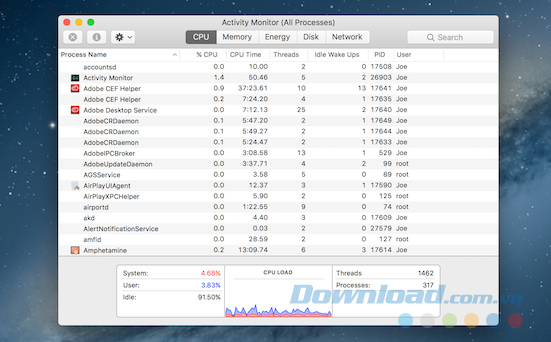
Người sử dụng Mac có cô lập và diệt các tiến trình không mong muốn bằng cách sử dụng Activity Monitor, trong khi người dùng Windows có thể sử dụng Task Manager.
Nếu nhiệt độ là một vấn đề thì bạn nên ngăn chặn quá nhiều tiến trình bắt đầu khi máy tính của bạn khởi động. Người dùng Windows có rất nhiều sự lựa chọn để quản lý việc này, trong khi người dùng Mac có thể vào System Preferences > Users > Startup và loại bỏ bất cứ điều gì không cần thiết.
Một mẹo nhanh cho người dùng Mac, người dùng đang gặp vấn đề tiếng quạt to là reset bộ điều khiển quản lý hệ thống (SMC). SMC chịu trách nhiệm về mọi thứ của MacOS hàng ngày và quạt gió không kiểm soát được là một triệu chứng cổ điển của một vấn đề. Bạn cũng có thể thử đặt lại PRAM.
Quạt tản nhiệt thường là những tấm kim loại vô cùng vô hại với quạt ở chân đế, giúp tối đa hóa luồng không khí có sẵn. Những ngày này chúng được bao phủ bởi đèn LED, với tốc độ gió thay đổi, cảm biến nhiệt độ, và các ổ USB có sẵn.
Chúng giúp giữ cho máy tính xách tay của bạn mát mẻ. Quạt tản nhiệt là công cụ lý tưởng nếu bạn sử dụng máy tính xách tay của mình trên một bàn làm việc hoặc tại một vị trí tĩnh.

Ngoài các tấm nền làm mát mà bạn đặt máy tính xách tay, bạn cũng có thể sử dụng máy hút chân không làm mát, được dùng để hút không khí nóng thẳng ra khỏi máy tính của bạn. Đây là những công cụ có ích, giúp làm mát máy tính laptop của bạn nhưng chúng không phải là giải pháp lâu dài.
Tiếng quạt gió quá to là dấu hiệu của nhiệt độ cao và nếu quạt gió của bạn luôn luôn kêu to thì có nghĩa là thiết bị luôn luôn trong tình trạng nóng. Sự tích tụ của bụi bẩn và tóc là không thể tránh khỏi và làm giảm luồng không khí lưu thông. Điều đó có nghĩa là tản nhiệt kém, do đó bạn sẽ cần làm sạch máy tính để làm mọi thứ được tốt hơn.

Cảnh báo: Nếu máy tính của bạn vẫn trong thời gian bảo hành thì việc mở nó sẽ làm mất hiệu lực bảo hành đó (bao gồm bảo hành mở rộng sau thị trường như AppleCare). Và tất nhiên nếu bạn không rõ về việc làm vệ sinh máy tính thì tốt nhất bạn nên mang thiết bị ra bệnh viện máy tính uy tín.
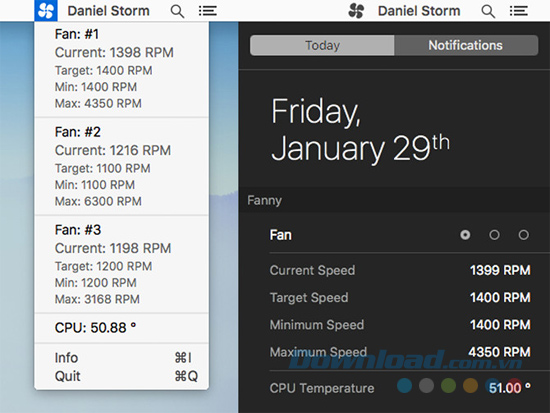
Phần lớn laptop sẽ cho phép bạn điều khiển tốc độ quạt sử dụng phần mềm từ bên thứ 3. Những ứng dụng này cũng có thể được sử dụng để truy cập vào một lượng lớn thông tin nội bộ máy tính của bạn. Đối với người dùng Windows, bạn nên dùng một công cụ như SpeedFan, trong khi người dùng Mac có thể sử dụng smcFanControl (hoặc thử Fanny nếu bạn quan tâm đến việc theo dõi nhiệt độ hơn).

Nếu đã áp dụng những cách tắt quạt gió laptop kể trên không thành công, giải pháp cuối cùng là nhờ cậy tới chuyên gia. Nếu máy tính đáng trong thời hạn bảo hành. Bạn có thể đưa laptop tới cửa hàng chính hãng để nhận trợ giúp.
Tóm lại, nếu tiếng quạt tản gió trên laptop quá lớn, bạn có thể áp dụng 6 bước đơn giản dưới đây để khắc phục vấn đề:
Theo Nghị định 147/2024/ND-CP, bạn cần xác thực tài khoản trước khi sử dụng tính năng này. Chúng tôi sẽ gửi mã xác thực qua SMS hoặc Zalo tới số điện thoại mà bạn nhập dưới đây: